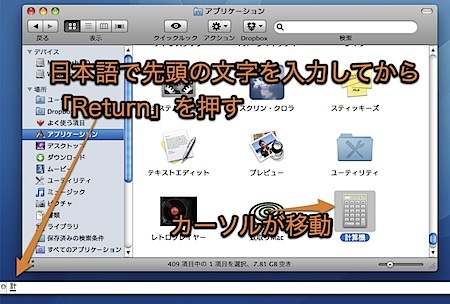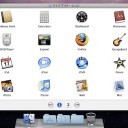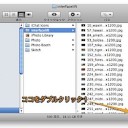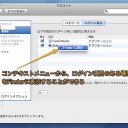Mac OS Xでは、ファイル名をタイプして目的のファイルにカーソルを移動することができます。
日本語と英語両方のファイル名をタイプして移動できます。
ファイル名を入力してカーソル移動
このテクニックはキーボードショートカットで主に操作している時に便利なテクニックです。Finderだけでなく「開く・保存」ダイアログなどでも使用することができます。
日本語のファイル名と英語のファイル名に分けて説明します。なお、環境は日本語キーボードのMac OS X 10.6 Snow Leopardでこの記事を書きましたが、他の環境でも同じく行えるはずです。
英語のファイル名をタイプしてカーソル移動
英語のファイル名をタイプして移動するには、入力プログラムを「英字」に切り替えてから入力し始めます。
コツとしては素早く連続的にタイプします。途中でタイプが途切れるとうまく移動しません。成功すると始めの数文字を入力した時点で選択されます。
例えば、Safariであれば、「sa」とタイプした時点でカーソルが移動します。
日本語のファイル名をタイプしてカーソル移動
日本語のファイル名でもカーソル移動ができます。
仮名のファイル名は「ひらがな」「カタカナ」の区別はありません。
例えば、「スティッキーズ.app」を選択するには、入力ソースが「ひらがな」または「カタカナ」でも、ことえりに「ステ」または「すて」と入力して「Return」を押せば、すぐにカーソルが移動します。
漢字の場合もすべてのファイル名を入力する必要はありません。
たとえば、「計算機.app」を選択するときは、「計」と入力して「Return」を押せば、すぐに選択することができます。
以上、Macでファイル名をタイプして目的のファイルを選択する方法でした。